iOS 7′ de E-Posta Mail Hesabı Kurulumu

Evet arkadaşlar bu makalede sizlere iPhone üzerinde bulunan iOS 7 işletim sisteminde “E-Posta Mail Hesabı” nasıl kurulduğu ve ayarları hakkında bilgi vereceğim.

Bu anlatacağım görsel anlatım ile iPhone üzerine mail hesabı tanımlayabileceksiniz.
- iPhone üzerinde iOS 7 işlemcisinde bulunan ana ekranda “Ayarlar” simgesine tıklanır.
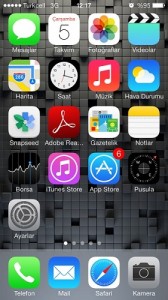
- “Ayarlar” menüsü içerisinde bulunan “Mail, Kişiler, Takvimler” simgesine tıklanır.
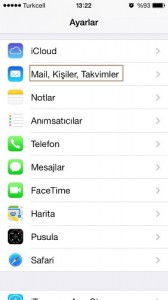
- “Mail, Kişiler, Takvimler” menüsü içerisinde bulunan “Hesap Ekle” simgesine tıklanır.
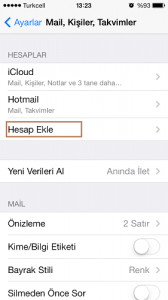
- “Hesap Ekle” menüsü kısmından “Diğer” seçeneği seçilir.
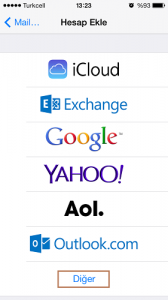
- “Diğer” seçeneğini seçtikten sonra karşımıza gelen “Mail Hesabı Ekle” tıklanır.
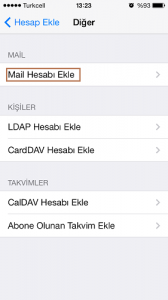
- Burada gelen kısımda Ad, E-posta, Parola ve Açıklama kısımları eksiksiz ve tam olarak doldurulur, “Sonraki” butonuna tıklanır.
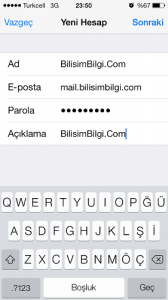
- Karşımıza gelen ekranda sekmelerden “POP” u seçiyoruz. “Gelen Posta Sunucusu” ekranında “Sunucu Adı, Kullanıcı Adı ve Parola” bilgilerini eksiksiz ve tam olarak giriliyor.
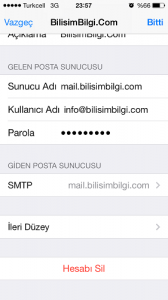
- “Giden Posta Sunucusu” bilgileri içinse “Gelen Posta Sunucusu” nda girilen verilerin aynısı giriliyor ve “Kaydet” denildikten sonra karşımıza böyle bir ekran çıkıyorsa “Sürdür” e tıklıyoruz.
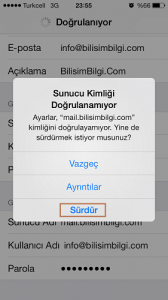
- Sürdür dedikten sonra karşımıza “Ayarlar” menüsü içerisinden “Mail, Kişiler, Takvimler” ekranına az önce oluşturduğumuz mail hesabı tanımlanmıştı oldu.
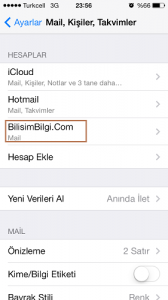
- Evet oluşturduğumuz mail hesabına tıkladığımızda, karşımıza gelen pencerede “İleri Düzey” tıklıyoruz.
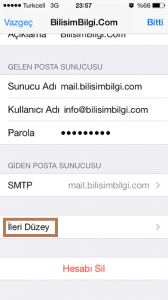
- Bu pencerede ise gelen posta ayarları kısmında “Sunucu Kapısı” değerini “110” olarak ayarlayınız.
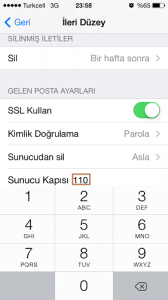
- Daha sonra yine aynı ekrandan “Sunucudan Sil” tıklıyoruz ve ardından “Gelen Kutusundan Silindiğinde” kısmına seçiyoruz. Bu seçim ile hosting kotamızın kısa süre içerisinde dolmasını engelmektedir.
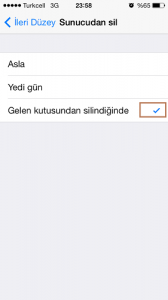
- Ad menüsüne tekrardan geldiğimizde “Giden Posta Sunucusu” altında yer alan “SMTP” kısmına seçiyoruz.
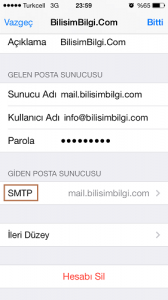
- “SMTP” menüsünü seçtikten sonta “Birincil Sunucu” bölümündeki tanımladığımız mail üzerine tıklıyoruz.
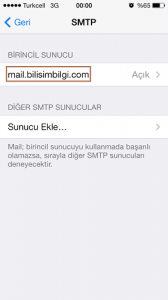
- Gelen sayfada ise “Giden Posta Sunucusu” bölümünün altında bulunan “Sunucu Kapısı” kısmını “587” olarak değiştiriyoruz. Sonrasında “Bitti” kısmına tıklıyoruz.
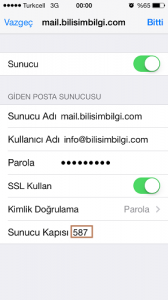
Evet arkadaşlar anlatmış olduğum bu makalede artık bundan sonra mail alıp-gönderme işlerinizi iOS 7 işletim sistemi üzerinden gerçekleştirebilirsiniz.
ÖNCEKİ KONU
SONRAKİ KONU
KILIC
BİR YORUM YAZIN
ZİYARETÇİ YORUMLARI - 0 YORUM

